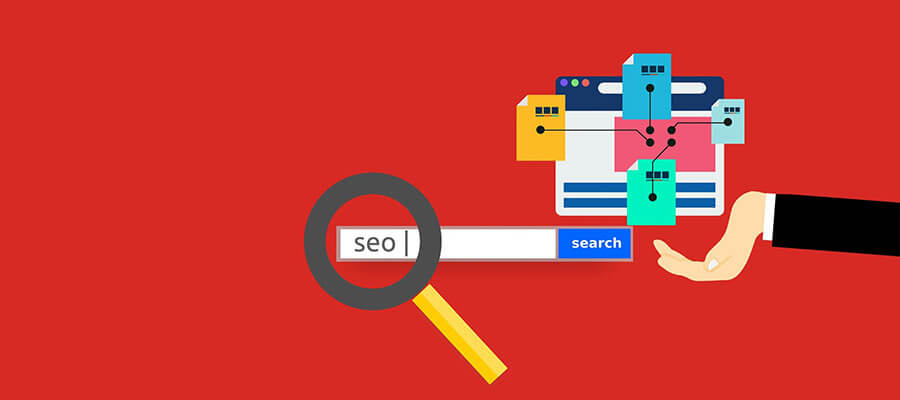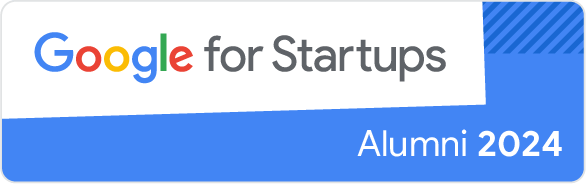Já explicamos aqui no blog o que é um sitemap. E continuando este assunto vamos explicar como criar um sitemap para o seu site.
Saiba como criar um sitemap sem precisar ler o artigo. Aperte o play acima e ouça a narração!
Os sitemaps são muito úteis, pois ajudam a fazer uma indexação melhor e mais rápida, além do monitoramento de páginas indexadas. Eles são mais adequados para sites com milhares de páginas e para os com conteúdo atualizado com frequência.
Quando você vai ao supermercado, ele é todo dividido em seções, certo?
Com isso, fica mais fácil achar o produto que você está querendo.
O sitemap funciona da mesma forma. Sem ele o Google ainda vai achar suas páginas, porém com mais dificuldade. Já com o sitemap, o Google vai entender com mais facilidade a arquitetura do site, onde estão as páginas principais, etc.
Quando você deseja implementar sitemaps, é necessário seguir três etapas:
- Escolher os tipos corretos de sitemaps;
- Saber como implementá-los;
- Notificar os mecanismos de pesquisa sobre sitemaps.
Você deve seguir as diretrizes e limitações do sitemap e evitar os geradores estáticos. Então você se beneficiará de todas as vantagens dos sitemaps.
Como criar um sitemap no WordPress
Felizmente, é fácil criar um sitemap no WordPress.
Nesse passo a passo vou usar o plugin Yoast SEO como exemplo. É realmente o melhor plugin de SEO para essa tarefa.
Instale o plug-in e vá para a guia Recursos (Features). Altere as “Páginas de configurações avançadas (Advanced settings pages)” para “Ativado (Enabled)” e salve as alterações.
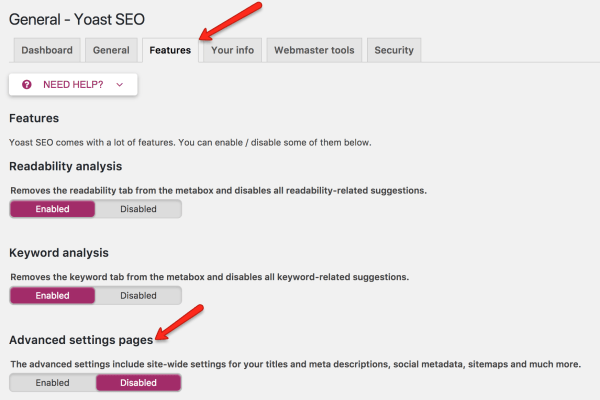
Depois de ativar o plug-in, você verá algumas opções adicionais na barra lateral de SEO à esquerda. Selecione “XML Sitemaps”.
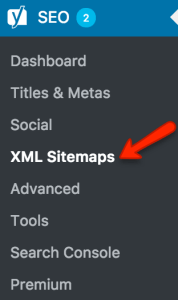
Certifique-se de que a “funcionalidade sitemap XML (XML sitemap functionality)” esteja definida como “Ativada (Enabled)”.
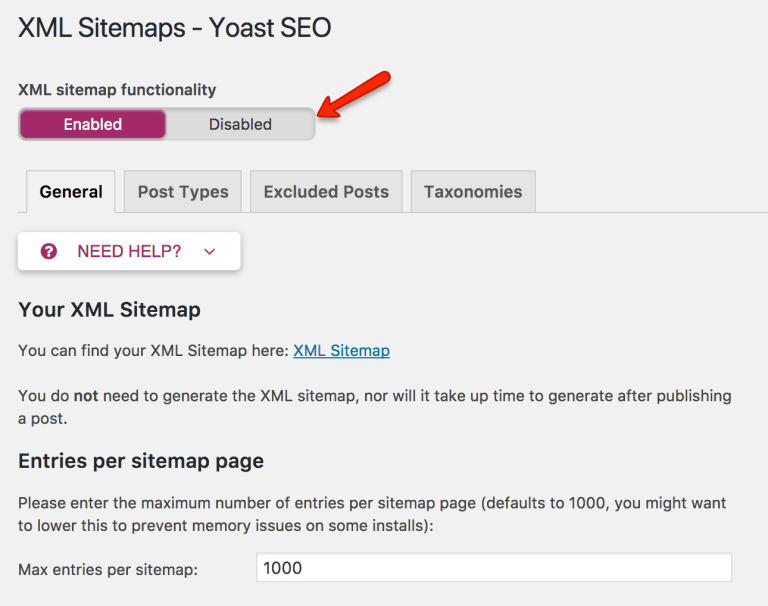
Você tem um sitemap! Agora você pode ver como fica seu próprio sitemap clicando no link “Sitemap XML”.
No entanto, ainda não terminamos. Depois que o sitemap for criado, a próxima etapa será enviar para o Google. Você pode fazer isso por meio do Google Search Console.
Como enviar um sitemap para o Google
Criar um sitemap e enviá-lo envolve várias etapas, mas é realmente simples. Eu vou te mostrar como fazer, passo a passo.
O primeiro passo será informar ao Google que você gerencia este site. Por isso, faça login no Search Console e selecione “Adicionar uma propriedade (Add a Property)”. Em seguida, será solicitado que você insira a URL do seu site.
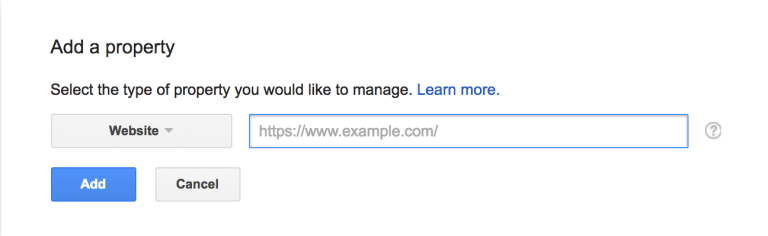
Depois de clicar em “Adicionar (Add)”, você verá a página abaixo. Escolha “Métodos alternativos (Alternate methods)” e, em seguida, ” HTML tag”. Copie o código entre aspas após o conteúdo.

Agora, volte ao painel do Yoast e selecione a guia “Ferramentas do Google para webmasters (Webmaster Tools)”. Cole o código que você copiou na etapa anterior na caixa “Google Search Console”.
Lembre-se de salvar suas alterações quando terminar. (Observe que você também pode usar isso para enviar seu sitemap para o Bing e Yandex também).
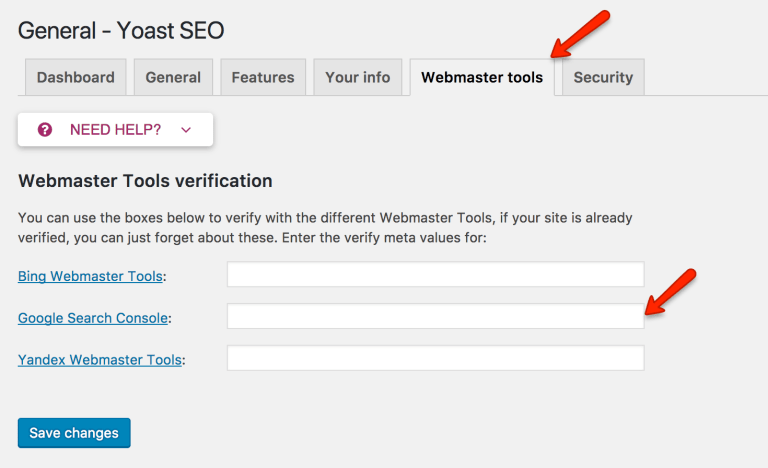
Depois de adicioná-lo ao Yoast, volte ao Search Console e clique no botão vermelho “Verificar”. Se você seguiu todas as etapas, deverá ver a mensagem abaixo. (Se não confirmar novamente, certifique-se de que você não esqueceu algo.).
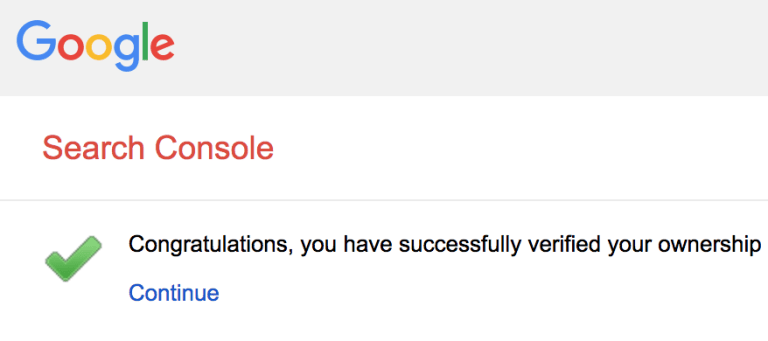
Neste ponto, você criou seu sitemap e informou ao Google que gerencia essa propriedade.
Agora você está pronto para a etapa final: enviar o sitemap para o Google.
Comece voltando ao painel do Yoast e clicando em “XML Sitemap”.
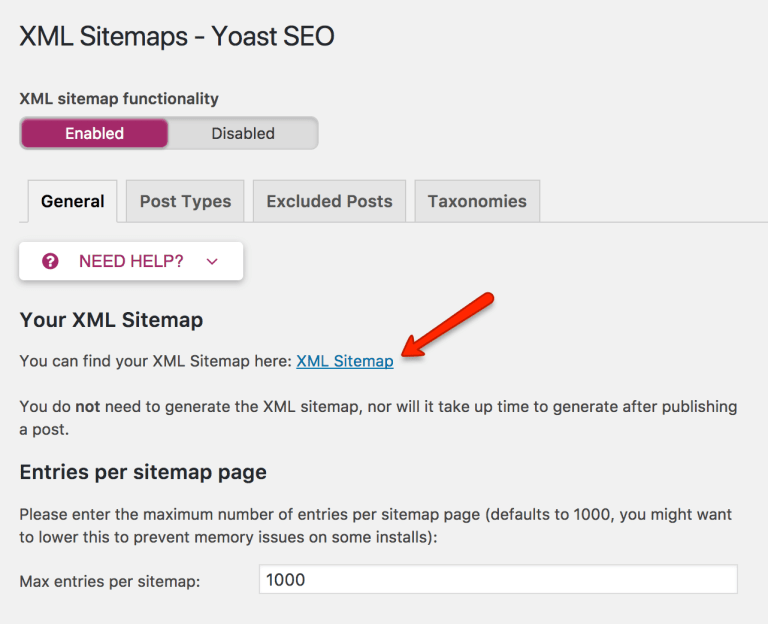
Uma nova guia será aberta com o seu sitemap. O URL será “http://www.seudominio.com/sitemap_index.xml” (“yourdomain” será obviamente substituído pelo nome do seu site). Copie a última parte do URL “sitemap_index.xml”, sem as aspas.
Agora volte para o Google Search Console. Clique em “No Sitemaps” no lado direito da página e clique no botão “Adicionar/Testar Sitemap (Add/Test Sitemap)” na próxima página.

Cole o “sitemap_index.xml” na caixa e, em seguida, clique em “Enviar (Submit)”.
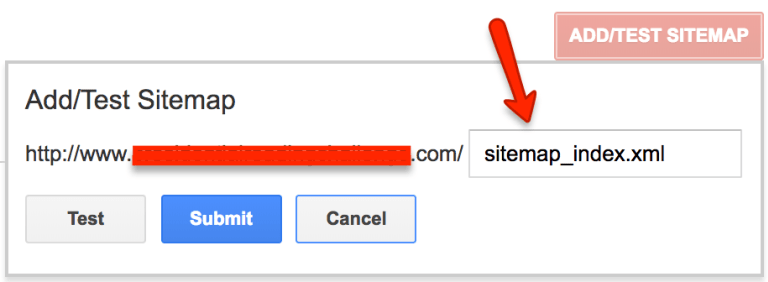
Parabéns! Será solicitado que você atualize a página e, em seguida, verá que o envio do seu sitemap está pendente.
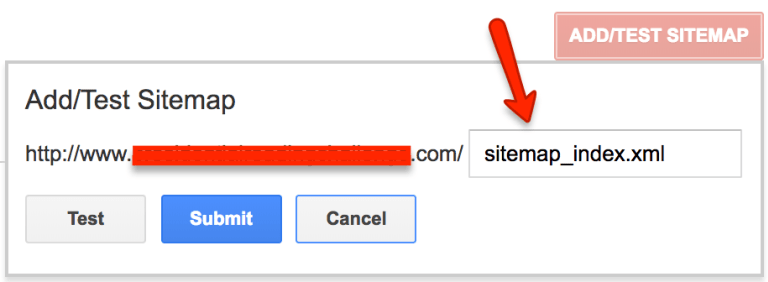
Não se esqueça de fazer login novamente no seu Google Search Console para garantir que seu site tenha sido indexado. Dependendo do tamanho do seu site, talvez não demore muito para ele aparecer.
Boa práticas de como criar sitemaps
- Use URLs consistentes e totalmente qualificadas. O Google vai rastrear as URLs exatamente como elas foram listadas. Por exemplo, caso seu site esteja em https://www.meusite.com/, não especifique uma URL como https://meusite.com/ (sem www) ou ./mypage.html (URL relativo).
- Não inclua códigos de sessão de URLs no seu sitemap para reduzir o rastreamento duplicado dessas URLs.
- Informe o Google sobre URLs de versões de idiomas alternativos usando as anotações hreflang.
- Arquivos de sitemaps devem ser codificados com UTF-8 e ter URLs codificados com escape de maneira adequada.
- Use métodos de conversão em formato canônico recomendados para informar ao Google se o site pode ser acessado nas versões www e não www do seu domínio. Você precisa enviar um sitemap somente para seu domínio de preferência.
- Use as extensões de sitemap para direcionar o usuário a tipos de mídia adicionais, como vídeos, imagens e notícias.
- Se as URLs das versões para computador e para dispositivos móveis de uma página forem diferentes, direcione o usuário somente a uma versão. No entanto, se você sentir necessidade de direcionar o usuário as duas URLs, use anotações e indique as versões para computador e para dispositivos móveis.
- Se você tiver páginas alternativas para diferentes idiomas ou regiões, use hreflang em um sitemap ou em tags HTML para indicar as URLs alternativas.
Agora que você já sabe como criar um sitemap, vamos responder a algumas perguntas frequentes sobre este tema.
Leia também: O que é teste de performance de site? 7 ferramentas práticas.
Principais dúvidas sobre sitemaps | FAQ
Qual a importância do sitemap?
Os sitemaps não ajudam os sites com melhores classificações de pesquisa. Não é um fator de classificação. Mas muitas vezes é importante para o SEO. Os benefícios dos sitemaps são:
- Indexação mais rápida
- Melhor indexação de páginas profundas
- Monitoramento de páginas indexadas
Existem dois tipos importantes de sitemaps: XML e RSS sitemap. O sitemap XML tem cinco extensões para imagens, vídeos, dispositivos móveis, idioma alternativo e notícias. O sitemap de RSS pode ser estendido com o mRSS.
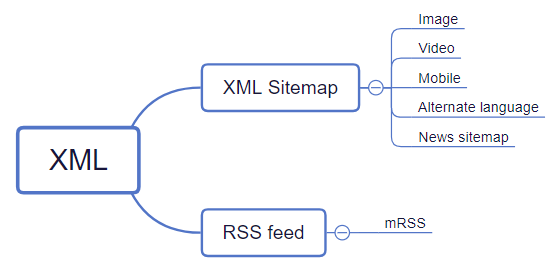
Como usar o sitemap XML?
Você pode usar sitemaps para:
- Monitoramento de páginas indexadas: em combinação com o Google Search Console, é possível descobrir quais URLs são cobertas no sitemap indexado pelo Google.
- Indexação mais rápida: o mecanismo de pesquisa descobrirá novas páginas mais rapidamente, portanto, o processo de indexação e a exibição do website nos resultados da pesquisa também serão mais rápidos.
- Melhor indexação de páginas profundas: os mecanismos de pesquisa podem descobrir as páginas que não foram descobertas durante o rastreamento do site. Mas isso não significa necessariamente que todos elas serão indexadas.
Leia mais: Como aumentar as visitas de um blog e site com tráfego orgânico?
Quantos sitemaps devo ter?
Um sitemap não é necessário para todos os sites. Mas quando você precisar, cada um deve conter menos de 50.000 URLs ou o tamanho do arquivo não deve exceder 50 MB. Portanto, se seu site tiver 100.000 URLs, você precisará de pelo menos dois arquivos de sitemap.
Para sites maiores, é uma boa prática dividir sitemaps XML por tipos de páginas da Web, como produtos, categorias, artigos etc.
Use um arquivo de índice de sitemap para listar todos os sitemaps e envie esse arquivo único para o Google em vez de enviar sitemaps individuais.
Espero que tenha gostado desse guia. Até a próxima!